Не всички медии изглеждат еднакво. Някои може да са тъмни, напр. игра или много очаквана битка сцена в иначе добре заснет телевизионен сериал и може да се наложи да увеличите яркостта и контраста на екрана, за да го гледате удобно. Други носители може да са малко прекалено ярки и трябва да намалите яркостта и контраста надолу, за да улесните очите. Правилното получаване на тези настройки отнема време, поради което е добра идея да създадете профили за настройка на дисплея за вашия екран. Тези профили основно запазват конфигурацията на дисплея, която е зададена в момента, и ви позволяват да превключвате към тях, когато трябва.
За да създадете профили за настройка на дисплея, се нуждаете от приложение, което да ги запазва и изпълнява. Nirsoft има безплатна програма, наречена ControlMyMonitor това прави трика. Преди да започнете да използвате това приложение, трябва да знаете, че при нашите тестове то не работи с вътрешен дисплей. Той се справи добре с външен монитор. Приложението е безплатно, така че няма никаква вреда да го изпробвате със собствения си вътрешен дисплей.
Създайте профили за настройка на дисплея
Изтеглете и стартирайте ControlMyMonitor. Позволете му да открие настройките на вашия монитор. Ако имате настроен мулти монитор, можете да отворите падащото меню в горната част и да изберете друг монитор. Изчакайте настройките му да се заредят.
След като настройките се заредят, можете да ги променитеедна по една и промените ще бъдат отразени на живо на вашия монитор. Можете да промените всякакви неща в допълнение към яркостта и контраста. За елементи, които не разпознавате, най-добре е да ги оставите такива, каквито са.

След като всичко е настроено по желания начин, щракнете върху иконата за запазване и запазете настройките като CFG файл. Променете настройките отново на всичко, от което се нуждаете, и отново ги запишете като CFG файл.
За да заредите настройки, отидете на File> Load Monitor Config и изберете CFG файла с настройките на дисплея, които искате да заредите.
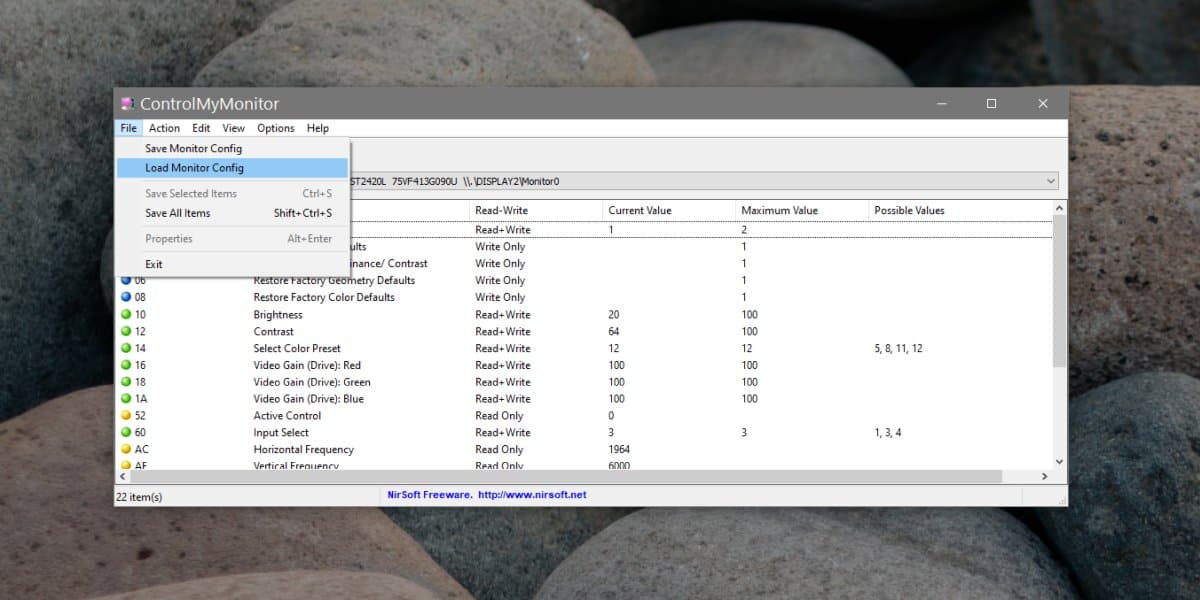
Яркостта, контраста на дисплея и другикомпонентите трябва да се актуализират, за да отразяват настройките във файла. Възможно е, ако използвате външен монитор, входният източник да се промени, когато зареждате CFG файл. Например мониторът ми е свързан през HDMI порт, но зареждането на CFG файл го прави така, че да търси вход чрез DVI. Това е достатъчно лесно за промяна. Приложението има малки малки флуори като това, но работи отлично в противен случай.
Ако е единственото нещо, което трябва да промените за вашиядисплеят е неговата яркост, можете да се откажете с това приложение и просто да направите с персонализирани планове за захранване. Създайте различни планове за захранване, които са идентични, с изключение на нивото на яркост, което използват. Можете да използвате различни приложения, за да задействате промяна в плана за захранване или да го променяте ръчно, когато трябва.













Коментари